こんにちは!本日も「 iPhoneのお役立ち情報」をお送りいたします!エックスリペアスタッフの大橋です!
花火や夜景、ライトアップされた幻想的な風景など夜にこそ撮りたい写真や残したい瞬間、 たくさんありますよね。でも普通にiPhoneのカメラで撮影すると光がただの点に見えたり見たままの感動を 残すことは難しいと思います。
そこで今回は知っておくともっと撮影が楽しくなるテクニックをご紹介いたします。
iPhoneの標準カメラを夜に対応した設定にする

ここでは特別なアプリなどを準備しなくても、標準カメラの設定を調整することで暗い場所でもより綺麗に撮影する手順をご紹介いたします。
フラッシュをオフにする
フラッシュは人物などを撮影する時や部分的に明るく撮影したい場合には有効なのですが、景色を撮影するには光量が弱いため有効ではありません。
暗いとどうにか明るくしたいと思ったり、ガラス越しに撮影する場合は見事に光が反射してしますので、フラッシュをオンにしがちですがオフにしましょう。
手順
・画面左上のマークをタップして、斜め線が入ればオフ
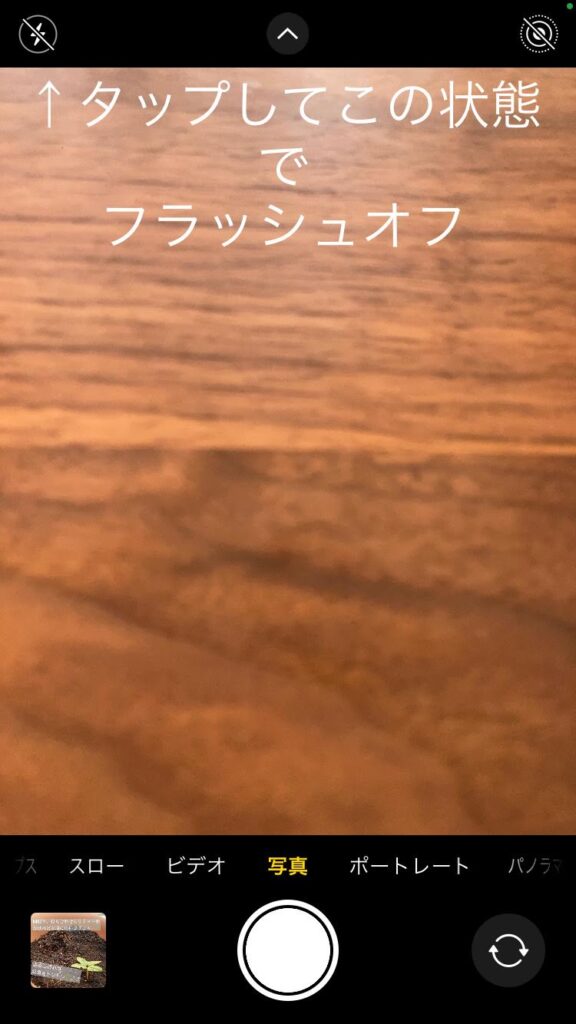
HDRをオンにする
HDRとは?
1回シャッターを切るだけで明るさの違う写真を3枚自動で連写し、それをiPhoneが合成して肉眼で見た感じの自然な写真に仕上げてくれる機能です。
明暗の差が大きい場面で使うと、より綺麗に撮影することができます。

設定をオンにするだけで自動でやってくれるのはすごいですよね。
1回のシャッターで数枚撮影するため、動きの少ない風景などの撮影に向いています。逆にいえば動いているものを撮影するのには不向きな機能です。 よく動く子どもや、電車や車などの撮影の時はオフにしておきましょう。
手順
・「設定」→「カメラ」→「スマートHDR」をオフにする
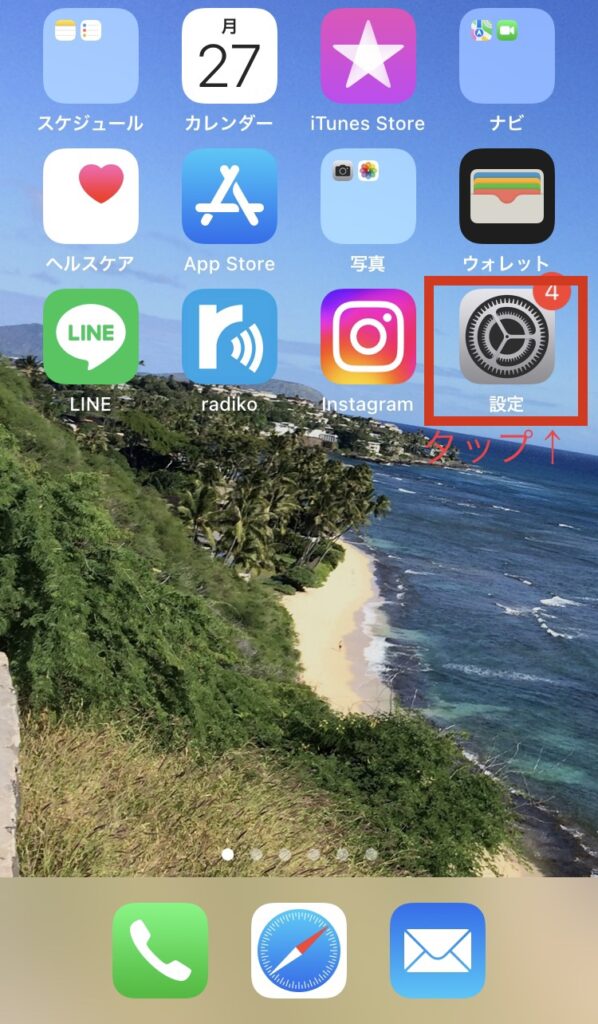
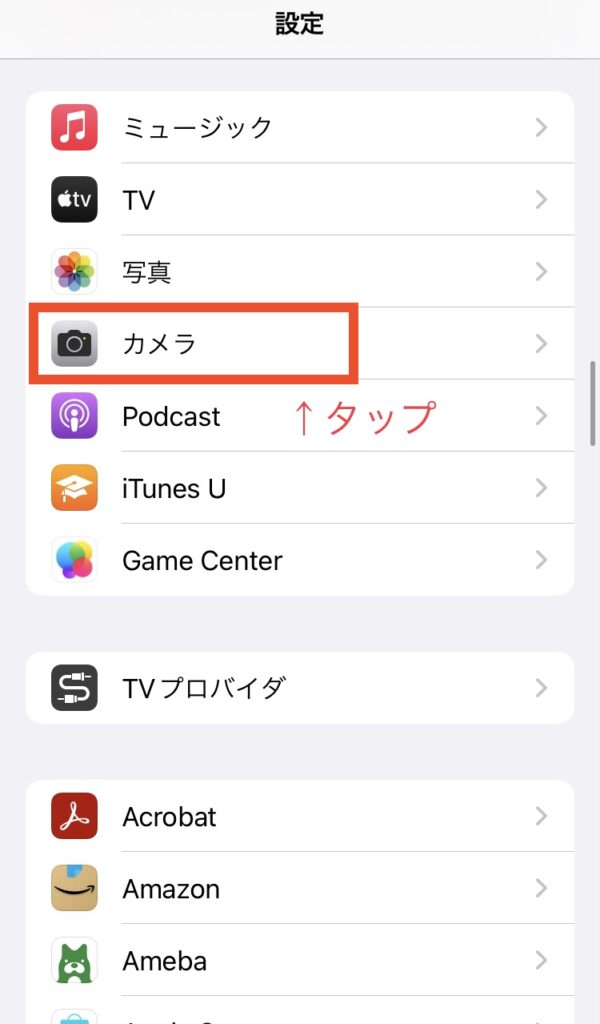

設定方法は以下の通り機種により異なる場合もありますので、上記設定と異なる場合はお使いの機種をチェックしてみてください。
iPhone 8、iPhone 8 Plus、およびiPhone Xの場合
「設定」 ![]() →「カメラ」→「自動HDR」をオフ
→「カメラ」→「自動HDR」をオフ
iPhone 7およびiPhone 7 Plus以前の場合
・カメラ画面の上部にある「HDR」をタップし、「オフ」をタップ
写真の明るさを決める
iPhoneの液晶を覗いて撮影したい構図が決まったら、画面を一度タップします。 すると黄色い四角の約1㎝四方の黄色い四角と太陽マークが出てきます。
液晶画面のあちこちでタップしてみると画面全体の明るさが変わると思います。明るいところをタップすると全体が暗く、暗いところをタップすると全体が明るくなるのでそれで好みの明るさを決定します。
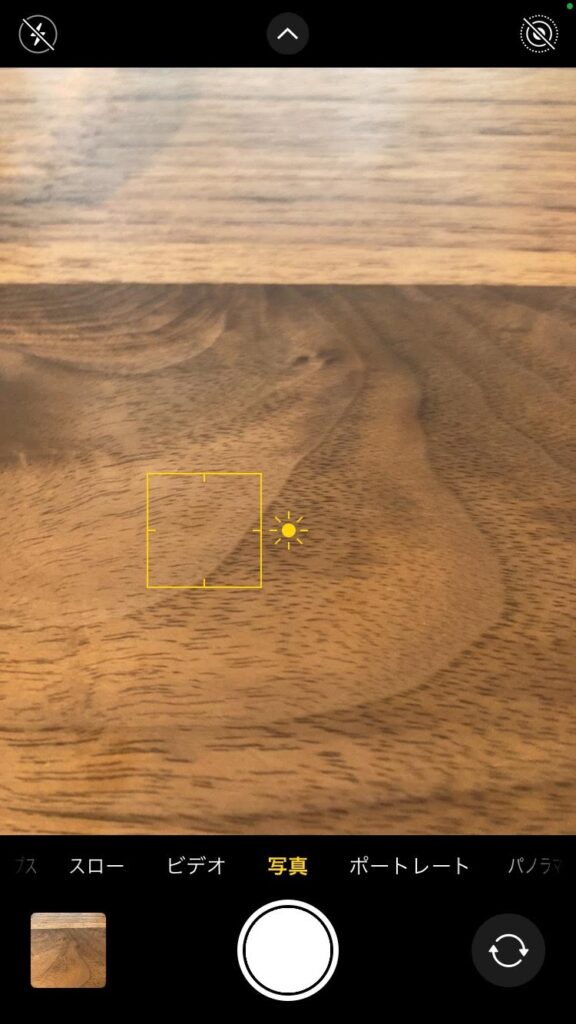
AE/AFロックを使用
明るさが決まったら、液晶画面を長押しします。 これは決定した明るさとピントを固定してくれるという優れた機能です。

これをしないとカメラがまた別の場所にピントを自動で合わせたり明るさを模索してたりしてせっかくの設定がリセットされてしまいますので必ず設定しましょう。
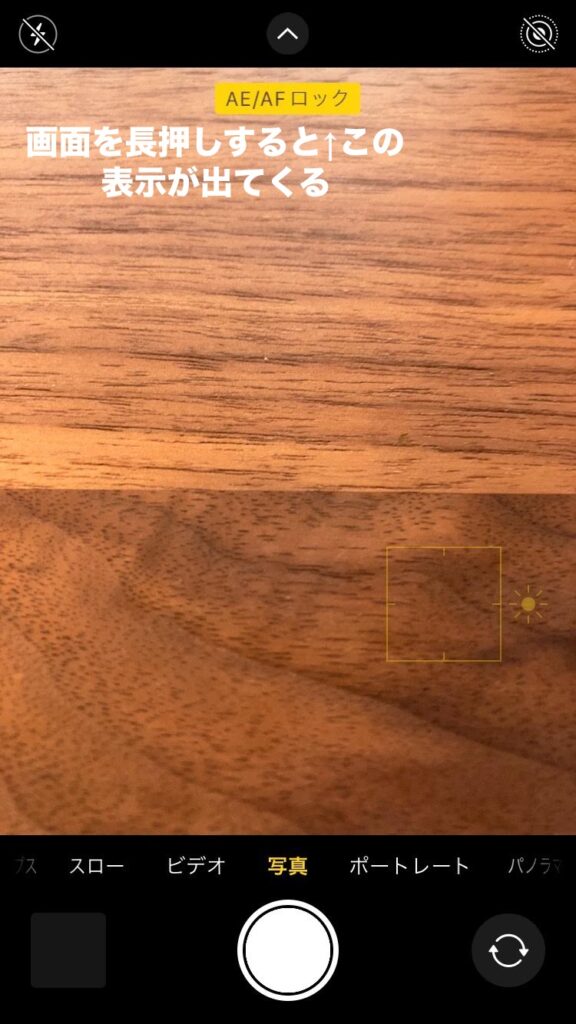
最終調整、撮影
ここまで設定してきたけれど撮影前にやっぱりちょっと暗いor明るいと感じた場合、画面に黄色い太陽マークが出ていて上下に動かせるようになっています。 上に動かせば明るく、下に動かせば暗くなるので最終の明るさを決定します。
ここまでできたら、できるだけ固定してシャッターを押します。

前提として、標準カメラだと暗ずぎる場所は得意ではないので、例えば山の上からの夜景よりも比較的明るい街中の夜景で試してみるのがおすすめです。

撮った写真をアプリで加工する
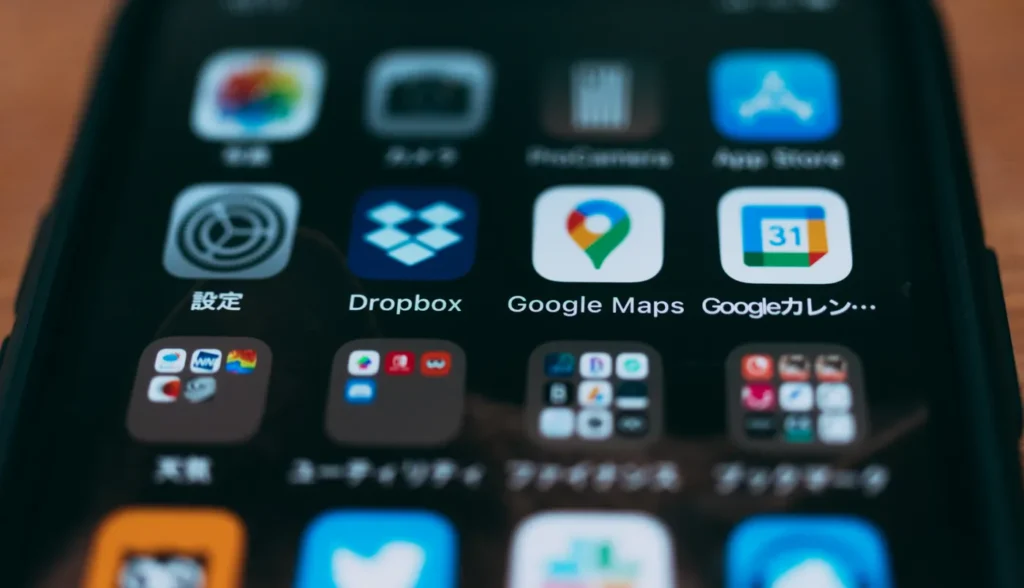
上記のように撮影してもやはり実際よりも光が少なかったり全体的にも暗めで人に見せても伝わりにくい、ということもあると思います。そこで撮影後アプリで加工してみるとまた違った印象になります。
加工アプリまで使わなくても・・有料無料を問わず種類がたくさんあってどれを使ったらいいかわからない、という方でも安心。こちらも手軽に標準アプリでの方法をご紹介します。
写真アプリを起動する
撮った写真を写真アプリで表示すると、右上に「編集」という文字があるのでそれをタップします。そうすると画面下にいくつかマークが出てきます。
その中の時計のようなマークを押すと更に編集項目が表示されます。 (明るさ、露出、コントラストなど)
画面を見ながら調整していけばその都度視覚的に変化するのでわかりやすいですが、コントラスト(色のトーン)やハイライト・シャドウ(明るい部分、暗い部分の調整)などが効果的です。
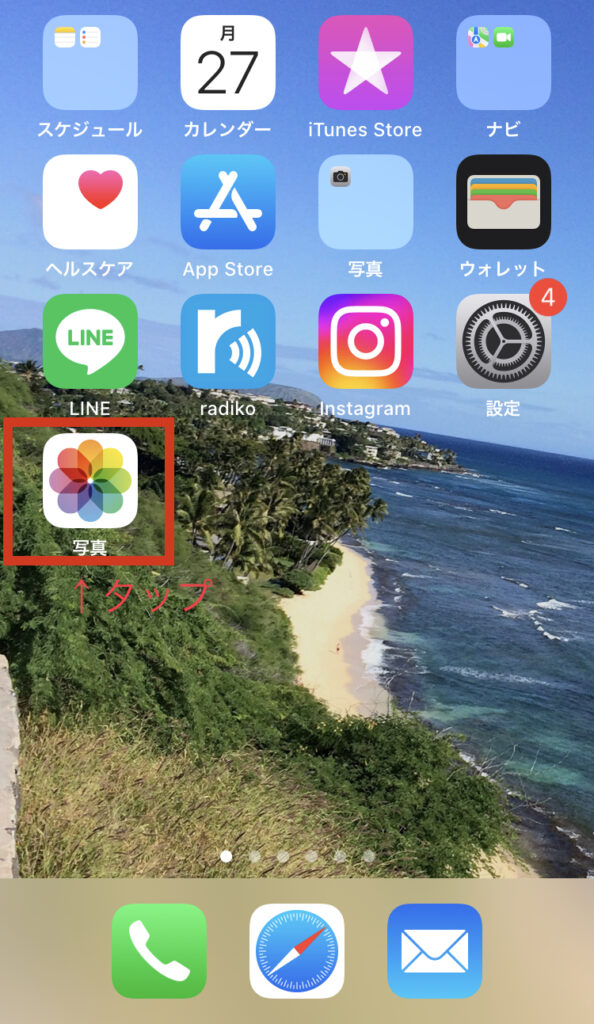

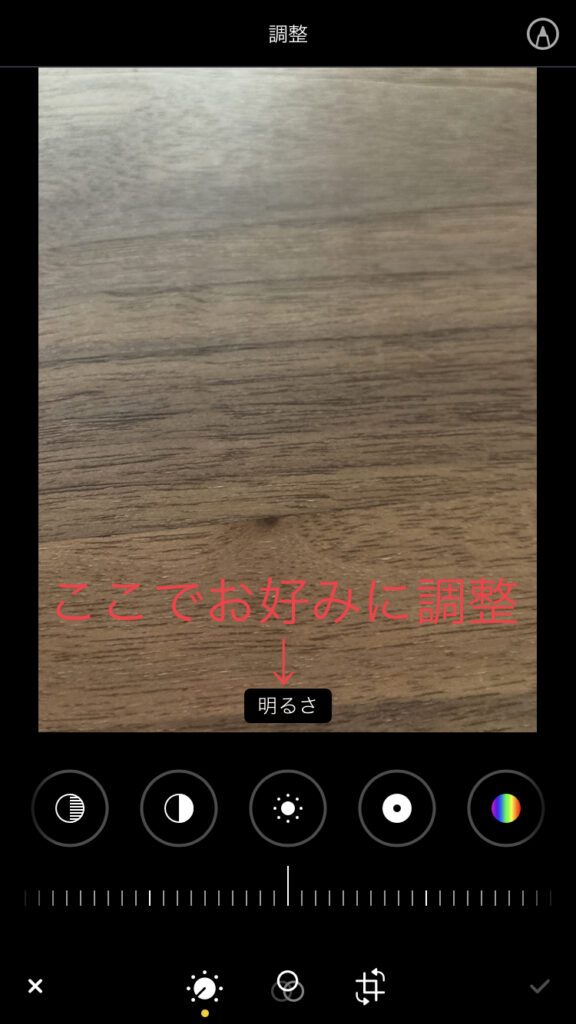
加工した写真を保存する
お好みの設定ができたら液晶画面の右下の✔︎マークを押すと写真アプリ内に保存されます。
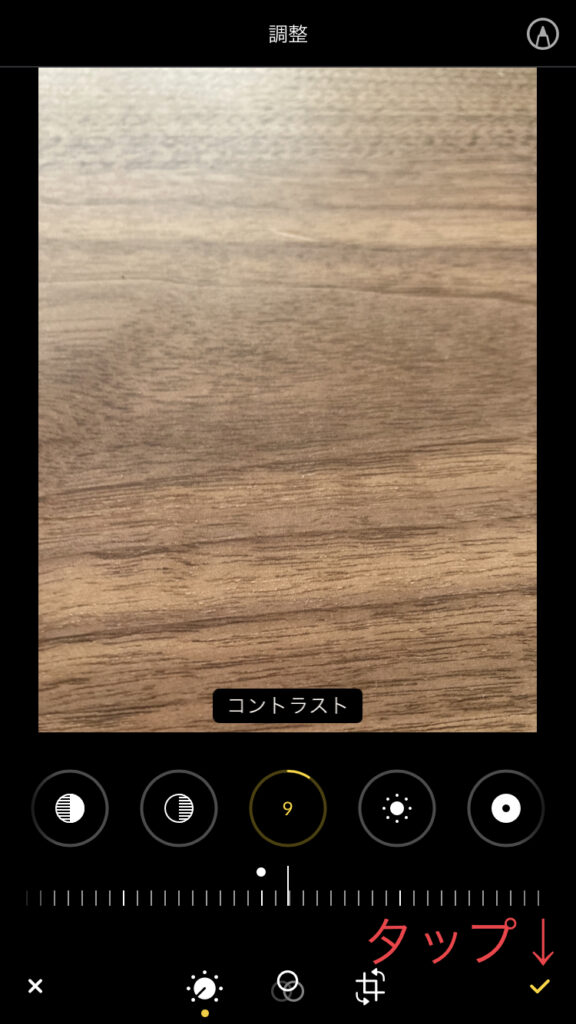
撮影時ナイトモードを使用する(iphone11以降の機能)

iphone11以降の機種はナイトモードが内蔵されています。 暗闇でカメラを起動すると自動でナイトモードに切替えられるのでそのままシャッターを押せばOKです。

ただし通常の撮影とは異なり、数秒間シャッターを開けたままになるので(シャッターを押してから撮影完了まで数秒かかる)手ブレしやすくなります。
できるだけ手すりに固定したり三脚の使用をおすすめします。
夜でもある程度光があるとナイトモードが自動で立ち上がらない場合もありますが、その時は手動で設定することも可能です。 カメラを起動すると左上部に月マークが出ているのでそこをタップするとナイトモードがオンになります。

ナイトモードに切り替え

↑のマークをタップ

まとめ
①標準カメラの設定を工夫する。
- フラッシュはオフ
- HDRはオン
- 写真の明るさを決める
- AE /AFロックを使用
- 最終調整・撮影
②標準の写真アプリで加工する。
- 写真アプリを起動する
- 「編集」で明るさ、露出、コントラストなどを調整
- 保存
③撮影時ナイトモードを使用する(iphone11以降の機能)
- iphone11以降は暗い場所では自動でナイトモードが起動するのでそのまま撮影
- 自動でナイトモードが起動しない場合は手動でも設定可能
夜景や花火など夜の楽しい思い出を少しでも手軽に綺麗に残せるようiphoneでの撮影方法をご紹介いたしました。
文章で読むと少し難しく感じるかもしれませんが実際にやってみると数ステップで簡単に設定できます。これができれば夜のお出かけももっと楽しくなるはずですので是非お試しください。

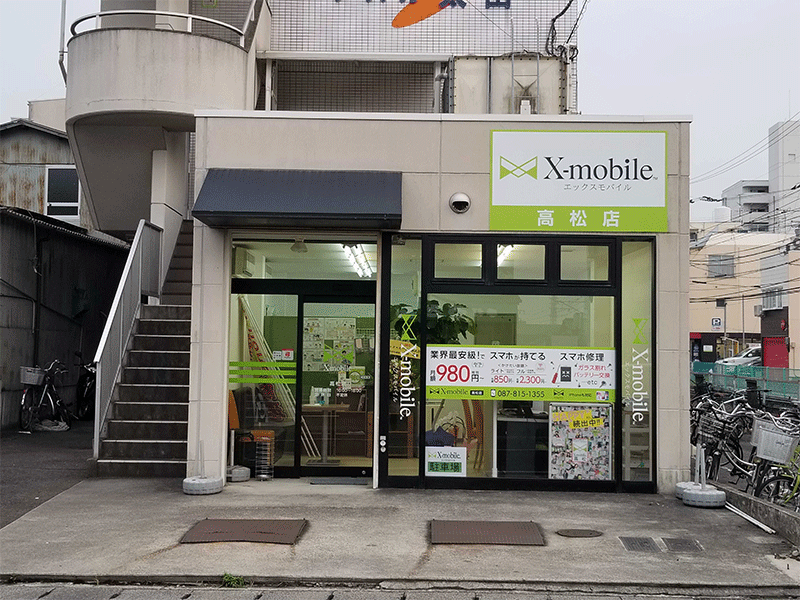
香川県高松市にある修理店。スマートフォンのトラブルならお任せください。画面割れ・水没復旧修理・バッテリー交換など修理内容によっては最短即日修理とスピーディな対応が可能です。スマートフォンの乗り換え提案や中古端末の販売も行っています。お気軽にご相談ください。









